Son kullanma tarihi geçmiş, bayatlamış bir tarayıcı kullanıyorsanız, Mercedes kullanmak yerine tosbağaya binmek gibi... Web sitelerini düzgün görüntüleyemiyorsanız eh, bi' zahmet tarayıcınızı güncelleyiniz.
Modern Web standartlarını karşılayan bir tarayıcı alternatifine göz atın.
Modern Web standartlarını karşılayan bir tarayıcı alternatifine göz atın.
Çözüldü Linux'ta Wi-Fi kullanılmıyor
Bu konu çözüldü olarak işaretlenmiştir. Çözülmediğini düşünüyorsanız konuyu rapor edebilirsiniz.
Ayrıntılı düzenleme
Kim cevapladı?
Çözüm
Çıktının tamamını paylaşamamışsın, ama çıktı alabildiğine göre sürücü çekirdekte mevcut. İstersen sürücünün neden etkinleşmediğini bazı komutlarla anlamaya çalışabilir. Ya da bunun yerine Linux Mint kurup, aşağıda verdiğim komutla güncel çekirdeği kurup kullanabilirsin.
Sürücü yine çalışmazsa, Linux Mint altında 3. parti sürücü kurulumu daha kolay. 3. parti sürücü kurulumu için gerekli olan dkms ve linux-headers paketleri Linux Mint'te kurulu geliyor. Hatta istersen aşağıdaki komutlarla, çekirdek güncellemesine gerek kalmadan 3. parti sürücüyü kurabilirsin. Sonra sistemi yeniden başlat, secureboot'un kapalı olmasına dikkat et.
Bu sürücüyü Manjaro'ya kurmak için, dkms ve linux-headers paketlerini yüklemek için uğraşmak gerekecek. Ayrıca Manjaro için AUR deposunu da etkinleştirmelisin. Arch User Repository - Manjaro
Manjaro'da aşağıdaki komutlarla dkms ve linux-headers paketlerini kur.
Sonra sistemini yeniden başlat ve Pamac ile AUR'dan şu sürücüyü kurmayı dene. AUR (en) - rtl8821ce-dkms-git
Sonra sistemi yeniden başlat, ayrıca secureboot özelliğini BIOS'tan kapatmayı unutma.
Kod:
sudo apt update ; sudo apt install linux-oem-20.04-edgeSürücü yine çalışmazsa, Linux Mint altında 3. parti sürücü kurulumu daha kolay. 3. parti sürücü kurulumu için gerekli olan dkms ve linux-headers paketleri Linux Mint'te kurulu geliyor. Hatta istersen aşağıdaki komutlarla, çekirdek güncellemesine gerek kalmadan 3. parti sürücüyü kurabilirsin. Sonra sistemi yeniden başlat, secureboot'un kapalı olmasına dikkat et.
Kod:
LC_ALL=C sudo apt update; sudo apt install rtl8821ce-dkmsBu sürücüyü Manjaro'ya kurmak için, dkms ve linux-headers paketlerini yüklemek için uğraşmak gerekecek. Ayrıca Manjaro için AUR deposunu da etkinleştirmelisin. Arch User Repository - Manjaro
Manjaro'da aşağıdaki komutlarla dkms ve linux-headers paketlerini kur.
Kod:
sudo pacman -Syu linux-lts-headers dkms bcSonra sistemini yeniden başlat ve Pamac ile AUR'dan şu sürücüyü kurmayı dene. AUR (en) - rtl8821ce-dkms-git
Sonra sistemi yeniden başlat, ayrıca secureboot özelliğini BIOS'tan kapatmayı unutma.
- Katılım
- 2 Ekim 2020
- Mesajlar
- 3.933
- Makaleler
- 6
- Çözümler
- 274
Realtek RTL8821CE
İnternet bağlantın varsa aşağıdaki komutla daha güncel çekirdek sürümünü kur. Bu komut Linux Mint için geçerli. Bu aygıt için çekirdeğin 5.9 sürümüden itibaren doğrudan çekirdeğe destek eklendi. Bu komutu, uçbirimi açıp çalıştıracaksın. Kopyalayıp uçbirime yapıştır, sonra enter tuşuna bas ve parolanı gir.
Kod:
sudo apt update ; sudo apt install linux-oem-20.04-edgeArdından sistemini yeniden başlat. Şunu da inceleyebilirsin. Realtek 8821ce kurma
İnternete erişemiyorsan belirt ki, 3. parti bir sürücü için farklı bir paket paylaşayım.
Telmogram
Hectopat
- Katılım
- 6 Nisan 2021
- Mesajlar
- 126
Daha fazla
- Cinsiyet
- Erkek
Hocam okuyun belki yardımcı olur Realtek RTL8821CE support
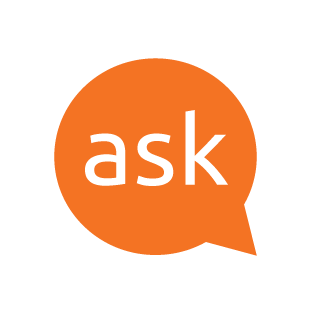
How to install Wi-Fi driver for Realtek RTL8821CE on Ubuntu 18.04?
I'm trying to install drivers for my Wifi on my HP All-in-one desktop. I've been told to show the output of the command "sudo lshw -C network" so here it is: *-network description: Ethernet interf...askubuntu.com
- Katılım
- 2 Ekim 2020
- Mesajlar
- 3.933
- Makaleler
- 6
- Çözümler
- 274
Komutun Linux Mint için olduğunu belirtmiştim, sen farklı bir dağıtımda çalıştırdığın için komut bulunamıyor. Hiç bilgi vermiyorsun, kablolu üzerinden internete çıkış yapabiliyor musun? Bir de aşağıdaki komutun çıktısını paylaş.
Kod:
inxi -SNxxzTelmogram
Hectopat
- Katılım
- 6 Nisan 2021
- Mesajlar
- 126
Daha fazla
- Cinsiyet
- Erkek
Komutun Linux Mint için olduğunu belirtmiştim, sen farklı bir dağıtımda çalıştırdığın için komut bulunamıyor. Hiç bilgi vermiyorsun, kablolu üzerinden internete çıkış yapabiliyor musun? Bir de aşağıdaki komutun çıktısını paylaş.
Kod:inxi -SNxxz
- Katılım
- 2 Ekim 2020
- Mesajlar
- 3.933
- Makaleler
- 6
- Çözümler
- 274
Normalde çekirdeğin bu sürümünde senin kablosuz ağ aygıtın için destek olması gerekir. Aşağıdaki komutun çıktısını da paylaş bakalım, buna göre yönlendireyim.
Kod:
modinfo rtw88_8821ce ; locate rtw88 ; dkms statusTelmogram
Hectopat
- Katılım
- 6 Nisan 2021
- Mesajlar
- 126
Daha fazla
- Cinsiyet
- Erkek
Eki Görüntüle 1009540

Normalde çekirdeğin bu sürümünde senin kablosuz ağ aygıtın için destek olması gerekir. Aşağıdaki komutun çıktısını da paylaş bakalım, buna göre yönlendireyim.
Kod:modinfo rtw88_8821ce ; locate rtw88 ; dkms status
sanırım en iyisi minti kurup önceki yazdıklarınızı denemek hocamNormalde çekirdeğin bu sürümünde senin kablosuz ağ aygıtın için destek olması gerekir. Aşağıdaki komutun çıktısını da paylaş bakalım, buna göre yönlendireyim.
Kod:modinfo rtw88_8821ce ; locate rtw88 ; dkms status
Son düzenleme:
- Katılım
- 2 Ekim 2020
- Mesajlar
- 3.933
- Makaleler
- 6
- Çözümler
- 274
Çıktının tamamını paylaşamamışsın, ama çıktı alabildiğine göre sürücü çekirdekte mevcut. İstersen sürücünün neden etkinleşmediğini bazı komutlarla anlamaya çalışabilir. Ya da bunun yerine Linux Mint kurup, aşağıda verdiğim komutla güncel çekirdeği kurup kullanabilirsin.
Sürücü yine çalışmazsa, Linux Mint altında 3. parti sürücü kurulumu daha kolay. 3. parti sürücü kurulumu için gerekli olan dkms ve linux-headers paketleri Linux Mint'te kurulu geliyor. Hatta istersen aşağıdaki komutlarla, çekirdek güncellemesine gerek kalmadan 3. parti sürücüyü kurabilirsin. Sonra sistemi yeniden başlat, secureboot'un kapalı olmasına dikkat et.
Bu sürücüyü Manjaro'ya kurmak için, dkms ve linux-headers paketlerini yüklemek için uğraşmak gerekecek. Ayrıca Manjaro için AUR deposunu da etkinleştirmelisin. Arch User Repository - Manjaro
Manjaro'da aşağıdaki komutlarla dkms ve linux-headers paketlerini kur.
Sonra sistemini yeniden başlat ve Pamac ile AUR'dan şu sürücüyü kurmayı dene. AUR (en) - rtl8821ce-dkms-git
Sonra sistemi yeniden başlat, ayrıca secureboot özelliğini BIOS'tan kapatmayı unutma.
Kod:
sudo apt update ; sudo apt install linux-oem-20.04-edgeSürücü yine çalışmazsa, Linux Mint altında 3. parti sürücü kurulumu daha kolay. 3. parti sürücü kurulumu için gerekli olan dkms ve linux-headers paketleri Linux Mint'te kurulu geliyor. Hatta istersen aşağıdaki komutlarla, çekirdek güncellemesine gerek kalmadan 3. parti sürücüyü kurabilirsin. Sonra sistemi yeniden başlat, secureboot'un kapalı olmasına dikkat et.
Kod:
LC_ALL=C sudo apt update; sudo apt install rtl8821ce-dkmsBu sürücüyü Manjaro'ya kurmak için, dkms ve linux-headers paketlerini yüklemek için uğraşmak gerekecek. Ayrıca Manjaro için AUR deposunu da etkinleştirmelisin. Arch User Repository - Manjaro
Manjaro'da aşağıdaki komutlarla dkms ve linux-headers paketlerini kur.
Kod:
sudo pacman -Syu linux-lts-headers dkms bcSonra sistemini yeniden başlat ve Pamac ile AUR'dan şu sürücüyü kurmayı dene. AUR (en) - rtl8821ce-dkms-git
Sonra sistemi yeniden başlat, ayrıca secureboot özelliğini BIOS'tan kapatmayı unutma.
Telmogram
Hectopat
- Katılım
- 6 Nisan 2021
- Mesajlar
- 126
Daha fazla
- Cinsiyet
- Erkek
Oldu hocam çok teşekkür ederim. ilginiz için de ayrıca minnettarımÇıktının tamamını paylaşamamışsın, ama çıktı alabildiğine göre sürücü çekirdekte mevcut. İstersen sürücünün neden etkinleşmediğini bazı komutlarla anlamaya çalışabilir. Ya da bunun yerine Linux Mint kurup, aşağıda verdiğim komutla güncel çekirdeği kurup kullanabilirsin.
Kod:sudo apt update ; sudo apt install linux-oem-20.04-edge
Sürücü yine çalışmazsa, Linux Mint altında 3. parti sürücü kurulumu daha kolay. 3. parti sürücü kurulumu için gerekli olan dkms ve linux-headers paketleri Linux Mint'te kurulu geliyor. Hatta istersen aşağıdaki komutlarla, çekirdek güncellemesine gerek kalmadan 3. parti sürücüyü kurabilirsin. Sonra sistemi yeniden başlat, secureboot'un kapalı olmasına dikkat et.
Kod:LC_ALL=C sudo apt update; sudo apt install rtl8821ce-dkms
Bu sürücüyü Manjaro'ya kurmak için, dkms ve linux-headers paketlerini yüklemek için uğraşmak gerekecek. Ayrıca Manjaro için AUR deposunu da etkinleştirmelisin. Arch User Repository - Manjaro
Manjaro'da aşağıdaki komutlarla dkms ve linux-headers paketlerini kur.
Kod:sudo pacman -Syu linux-lts-headers dkms bc
Sonra sistemini yeniden başlat ve Pamac ile AUR'dan şu sürücüyü kurmayı dene. AUR (en) - rtl8821ce-dkms-git
Sonra sistemi yeniden başlat, ayrıca secureboot özelliğini BIOS'tan kapatmayı unutma.
Son düzenleyen: Moderatör:
Lindows
Decapat
Wi-Fi kartınızın açık kaynak kodlu driverları olmadığından, Linux dağıtıcıları sahipli uygulamaları dağıtım içerisine dahil etmiyorlar. Sonuçta sahipli yazılım davalık olabilirler. Bu nedenle özellikle Debian ana tabanı üzerinden geliştirilen Linux dağıtımları ücretli yazılımları sisteme dahil etmiyorlar. Bu nedenle kurulum sonrasında sürücü sorunları donanım sorunları yaşamamak için ilgili dağıtımların ücretsiz olmayan sürücüleri yükleme seçenekleri aktif edilerek yüklemek gerekir. Debian tabanlı dağıtımlarda Debian sitesinden non-Free içeren ISO dosyaları indirilip kurulmalı, veya Free depolardan ISO indirilişse, sadece non-Free deposundan driver uygulamaları çekilip ISO dosyasının içine atılarak kurlum yapılmalı.
Manjaro da ise durum daha farklıdır. Manjaro kurlum ekranında klavye dil bölge seçim ekranında ücretsiz olmayan donanım desteği aktif edilerek kurlum yapılmalı.
Sonradan kart tanımlamak Linux üzerinde daha zor hale geliyor.
Manjaro da ise durum daha farklıdır. Manjaro kurlum ekranında klavye dil bölge seçim ekranında ücretsiz olmayan donanım desteği aktif edilerek kurlum yapılmalı.
Sonradan kart tanımlamak Linux üzerinde daha zor hale geliyor.